oppo手机怎么联蓝牙耳机?新手必看步骤详解!
要将OPPO手机与蓝牙耳机连接,需确保设备兼容、蓝牙功能正常,并按照正确的步骤进行配对与设置,以下是详细操作指南,涵盖准备工作、连接方法、常见问题解决及优化技巧,帮助您顺利完成连接并提升使用体验。
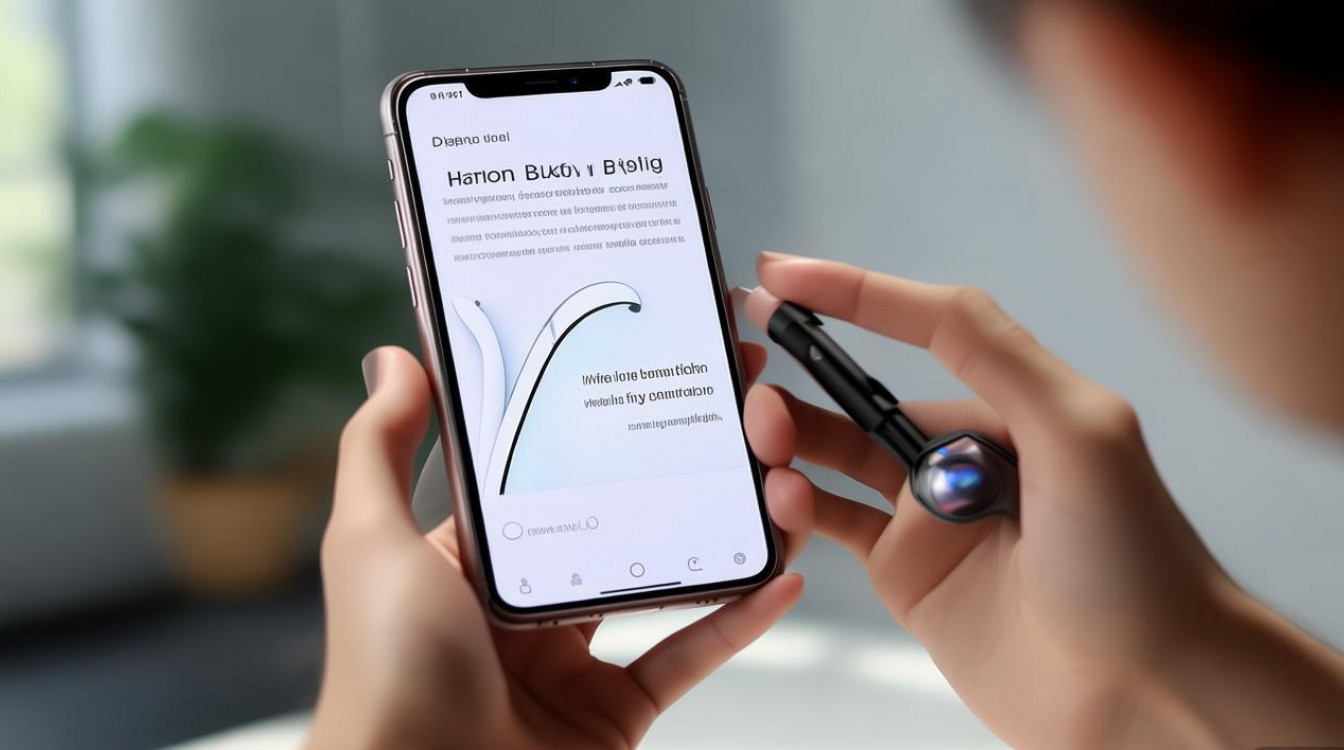
准备工作
在连接前,需确认以下事项,避免操作中断或连接失败:
- 设备检查:确保蓝牙耳机电量充足(建议电量>20%),部分耳机需进入配对模式(如长按电源键至指示灯闪烁),OPPO手机需解锁并处于主屏幕或设置界面。
- 兼容性确认:大多数蓝牙耳机(如AirPods、索尼、OPPO Enco系列等)均支持与OPPO手机连接,但部分特殊型号(如专业级音频设备)需确认是否支持蓝牙协议(如SBC、AAC、aptX)。
- 距离与障碍物:手机与耳机间距建议在10米内(无障碍物),远离强信号干扰源(如Wi-Fi路由器、微波炉)。
首次连接(配对新设备)
若首次使用该蓝牙耳机,需先进行配对操作:
- 开启手机蓝牙
- 路径:进入「设置」>「蓝牙和其他设备」> 开启右上角蓝牙开关。
- 快捷方式:从屏幕顶部下滑调出控制中心,长按蓝牙图标进入快捷设置,点击开启。
- 耳机进入配对模式
不同耳机操作不同,- OPPO Enco系列:长触耳机充电盒触控区直至指示灯红蓝交替闪烁。
- AirPods:打开充电盒盖,按住背面配对按钮至指示灯白色闪烁。
- 其他耳机:参考说明书,通常为长按电源键5-10秒。
- 搜索并连接耳机
- 在手机蓝牙界面,点击「扫描」或「搜索设备」,等待耳机名称出现(如“Enco X”、“AirPods Pro”)。
- 点击设备名称,若提示“配对请求”,确认连接,部分耳机需输入PIN码(默认为“0000”或“1234”,详见耳机说明书)。
- 连接成功验证
连接后,蓝牙名称旁会显示“已连接”,且手机可能提示“音频已切换至蓝牙耳机”。
已配对设备的快速连接
若耳机已与手机配对过,后续连接更简单:
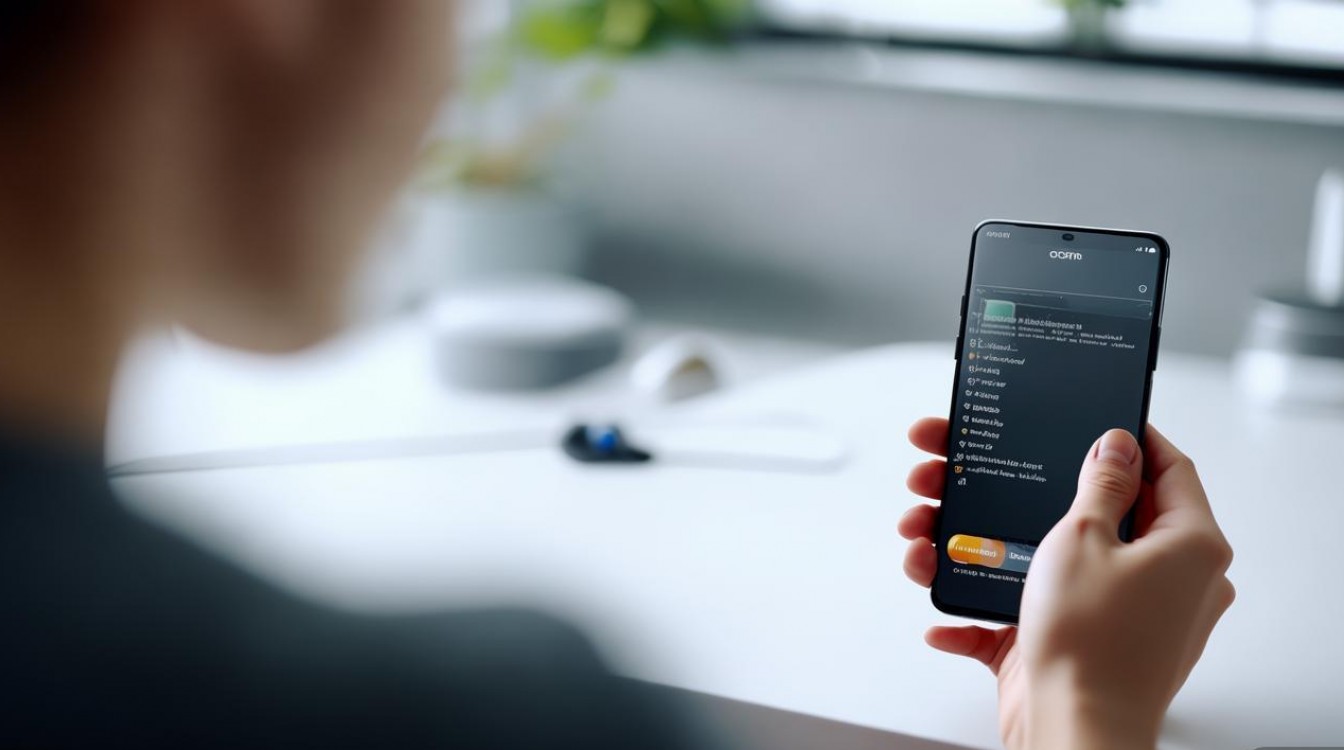
- 开启手机蓝牙:同上述方法。
- 开启耳机:耳机开机后会自动重新连接(需确保耳机未与其他设备绑定)。
- 手动选择连接:若未自动连接,在蓝牙设备列表中点击目标耳机名称,选择“连接”。
多设备管理与切换
OPPO手机支持同时管理多个蓝牙设备:
- 查看已配对设备:进入「设置」>「蓝牙和其他设备」> 点击右上角“已配对设备”,可查看所有历史连接设备。
- 切换设备:在列表中点击目标耳机名称即可切换。
- 忽略设备:若不再使用某耳机,点击设备名称>「忽略此设备」,可清除配对记录(需重新配对才能再次连接)。
音频设置与优化
连接后,可通过以下设置优化使用体验:
- 音频编码选择
部分OPPO手机(如Find X系列)支持高清音频编码,提升音质:- 路径:连接耳机后,进入「设置」>「蓝牙和其他设备」> 点击耳机名称>「音频编码」。
- 推荐选择:
- 普通音质:SBC(通用兼容)
- 高清音质:AAC(苹果设备优先)、aptX(安卓设备支持,如OPPO Enco系列)
- 无损音质:aptX HD、LDAC(需手机和耳机同时支持)
- 通话降噪设置
若耳机支持降噪功能,可在通话时开启:- 路径:通话界面> 点击右上角“…”>「降噪设置」,选择“环境降噪”或“人声增强”。
- 触控功能自定义
部分OPPO耳机支持触控操作(如切歌、接听电话),可在手机中自定义:- 路径:进入「设置」>「蓝牙和其他设备」> 点击耳机名称>「触控设置」。
常见问题解决
蓝牙耳机无法连接?
- 原因及解决:
- 耳机未进入配对模式:长按电源键重置耳机状态。
- 手机蓝牙异常:重启手机或进入「设置」>「系统管理」>「重置设置」>「重置网络设置」(不影响数据)。
- 距离过远或干扰:靠近耳机,远离电子设备。
- 耳机已绑定其他设备:在耳机设备上取消与其他手机的连接。
连接后无声音或断断续续?
- 原因及解决:
- 音频输出未切换:在手机播放界面,点击“音频切换”图标,选择蓝牙耳机。
- 蓝牙版本不兼容:若手机为蓝牙5.0,耳机为蓝牙4.2,可能存在延迟,建议升级耳机固件(通过手机厂商App或耳机官方App)。
- 信号干扰:关闭手机Wi-Fi或移动数据,或更换连接环境。
- 耳机电量低:为耳机充电后重连。
蓝牙设备列表中未显示耳机?
- 解决:
- 确保耳机处于配对模式且电量充足。
- 在蓝牙界面点击“刷新”或“重新搜索”。
- 忽略设备后重新配对:长按耳机名称选择“忽略”,再按首次连接步骤操作。
高级功能使用(部分机型支持)
- 弹窗配对:若手机和耳机均支持(如OPPO Find X与Enco X系列),打开耳机充电盒盖,手机屏幕会自动弹出连接提示,点击“连接”即可。
- 智能切换:开启“智能切换”功能后,耳机可在手机、平板等OPPO设备间自动切换(需登录同一OPPO账号)。
- 查找耳机:若耳机丢失,通过「OPPO手机服务」App或“查找设备”功能定位耳机(需耳机支持)。
FAQs
问题1:OPPO手机连接蓝牙耳机后,为什么无法使用语音助手?
解答:可能是语音助手触发方式未设置,进入「设置」>「语音助手和语音输入」>「语音助手唤醒方式」,选择“长按电源键”或“语音唤醒”,并确保耳机支持语音控制(如触控双击或语音唤醒词),部分耳机需在配套App中开启“语音助手”功能。
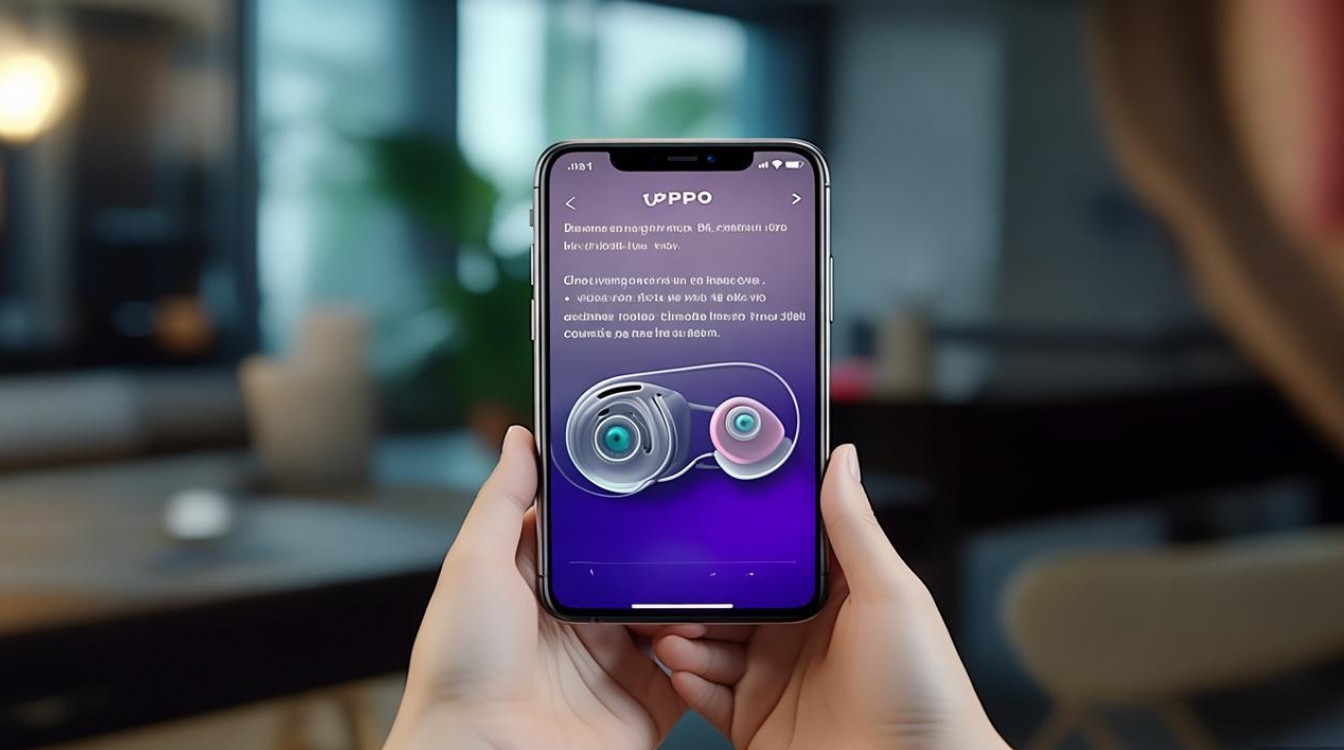
问题2:如何解决蓝牙耳机与OPPO手机连接后延迟高的问题?
解答:延迟通常由蓝牙版本或编码设置导致,建议:
- 确保手机和耳机均支持蓝牙5.0及以上版本;
- 在“音频编码”中选择低延迟编码(如aptX Low Latency);
- 关闭手机后台其他占用网络的应用;
- 更新手机系统(「设置」>「软件更新」)和耳机固件(通过手机厂商App或耳机官方App)。
通过以上步骤和设置,您可轻松实现OPPO手机与蓝牙耳机的稳定连接,并根据需求优化使用体验,若问题持续存在,建议联系OPPO官方客服或耳机厂商技术支持获取进一步帮助。
版权声明:本文由环云手机汇 - 聚焦全球新机与行业动态!发布,如需转载请注明出处。












 冀ICP备2021017634号-5
冀ICP备2021017634号-5
 冀公网安备13062802000102号
冀公网安备13062802000102号